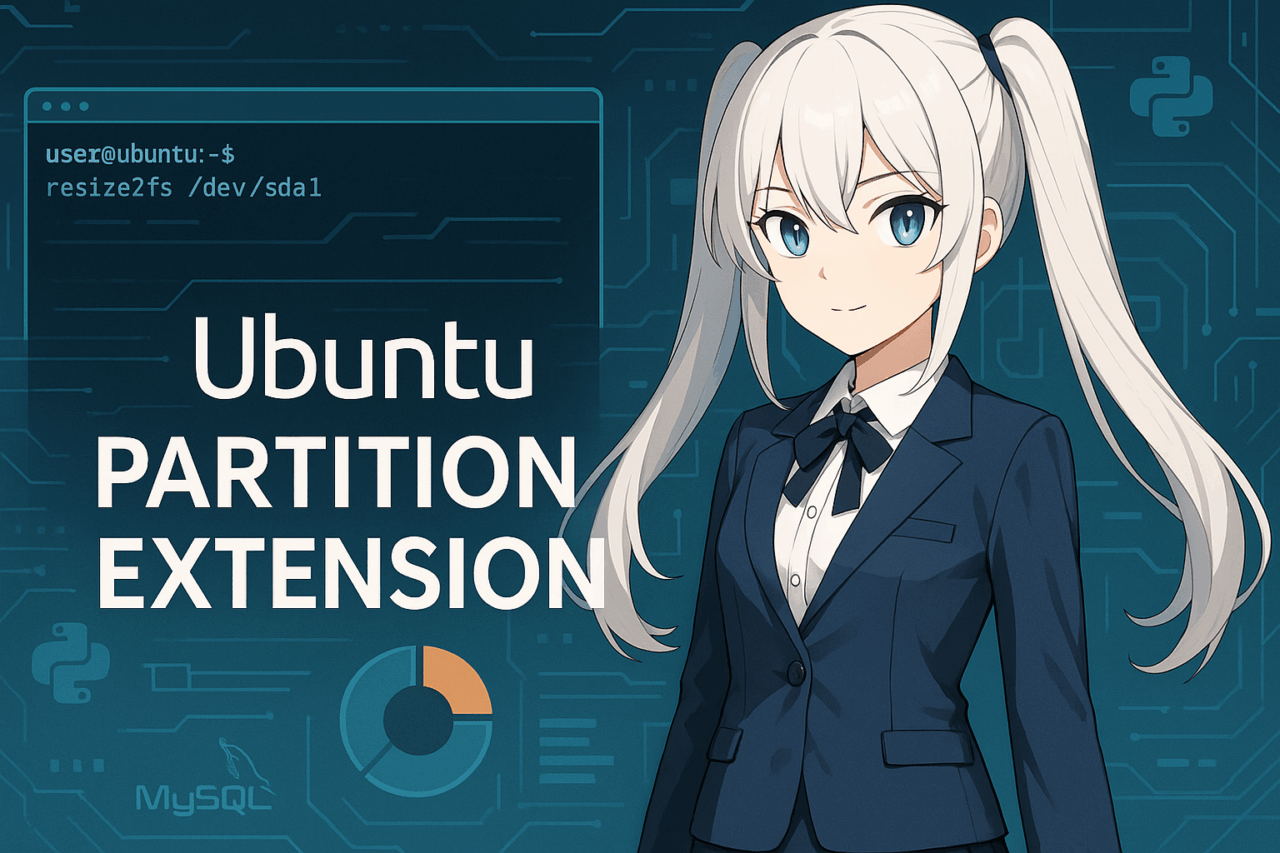1. Inleiding
Bij het gebruik van Ubuntu kun je soms situaties tegenkomen zoals “niet genoeg schijfruimte” of “geen vrije ruimte beschikbaar om nieuwe toepassingen te installeren.” In dergelijke gevallen kan het proces dat bekendstaat als “partitie-uitbreiding” extreem nuttig zijn. Partitie-uitbreiding betekent het vergroten van de grootte van een bestaande schijfbezetting om efficiënter gebruik te maken van je opslagcapaciteit.
Ubuntu wordt veel gebruikt voor zowel server- als desktopomgevingen, en partitiebeheer wordt essentieel in verschillende scenario’s zoals virtuele machines, VPS (Virtual Private Servers) en dual-boot-opstellingen. Echter, veel gebruikers voelen zich onzeker over “welke methode te gebruiken” of “of gegevens verloren gaan als er een fout wordt gemaakt tijdens het proces.”
Dit artikel biedt duidelijke, stapsgewijze instructies voor het uitbreiden van partities in Ubuntu, van eenvoudige procedures tot geavanceerde voorbeelden met LVM-omgevingen en virtuele opstellingen. We zullen ook belangrijke voorzorgsmaatregelen en veiligheidsadviezen behandelen om ervoor te zorgen dat je gegevens veilig blijven tijdens partitie-operaties.
Of je nu nieuw bent met Linux-commando’s of een gevorderde gebruiker bent die eerder partities heeft beheerd op andere distributies, deze gids is ontworpen om nuttig te zijn voor een breed publiek.
Hoewel partitie-uitbreiding zorgvuldige behandeling vereist, zal het kennen van de juiste stappen je helpen je belangrijke gegevens te beschermen en het meeste uit je opslagruimte te halen.
2. Basis Kenmerken Voor het Uitbreiden van Partities
Voordat je partities uitbreidt op Ubuntu, helpt een basiskennis je om fouten en problemen te vermijden. Hier leggen we de fundamenten van partities en bestandssystemen uit, ongeacht of LVM wordt gebruikt of niet, en recente trends in de partitionering van Ubuntu.
2.1 Wat is een Partitie?
Een partitie is een manier om een fysiek opslagapparaat, zoals een harde schijf of SSD, te verdelen in meerdere logische secties voor beheerdoeleinden. Bijvoorbeeld, je kunt een enkele schijf opsplitsen in afzonderlijke gebieden voor “systeem” en “gegevens”, en ze onafhankelijk behandelen. Systeem bestanden, gebruikersgegevens en swap-ruimte op Ubuntu worden vaak beheerd in verschillende partities.
2.2 Soorten Partitietabellen (GPT en MBR)
Er zijn twee hoofdvormen van schijfbezettingstabellen: GPT (GUID Partition Table) en MBR (Master Boot Record).
- MBR : Een oudere vorm die schijven tot 2TB ondersteunt en maximaal 4 primaire partities.
- GPT : Een nieuwere vorm die schijven groter dan 2TB ondersteunt en meer dan 128 partities. GPT is nu standaard op de meeste moderne Ubuntu-systemen.
Als je niet zeker weet welke vorm je systeem gebruikt, controleer dit met een commando zoals sudo parted -l.
2.3 Over LVM (Logical Volume Manager)
Op Ubuntu kun je een gewone partitie direct uitbreiden of het flexibelere LVM (Logical Volume Manager)-systeem gebruiken.
- Zonder LVM (Standaard Partitie) Dit is de typische opstelling waarbij een bestandssysteem zoals ext4 direct op de partitie wordt aangemaakt.
- Met LVM Hier worden fysieke schijven gegroepeerd in Physical Volumes (PV), die vervolgens worden gecombineerd tot een Volume Group (VG), die op zijn beurt Logical Volumes (LV) bevat. Dit maakt het uitbreiden en verkleinen van schijfruimte eenvoudiger, wat de reden is waarom het gebruikelijk is op servers en cloud-opstellingen.
De uitbreidingsstappen verschillen afhankelijk van of LVM wordt gebruikt of niet.
2.4 Partitioneringstrends in Ubuntu
Bij het installeren van Ubuntu kun je kiezen of je LVM gebruikt of niet. Sinds Ubuntu 20.04 is LVM de aanbevolen en standaardoptie voor servers.
Voor desktops of dual-boot-opstellingen is de traditionele eenvoudige partitioneringslay-out (gewone ext4) nog steeds gebruikelijk.
2.5 Belangrijke Punten Voor het Uitbreiden van een Partitie
Voordat je een partitie uitbreidt, moet je “niet-toegewezen ruimte” beschikbaar hebben op je schijf. Afhankelijk van de plaatsing van de partitie of de schijfstructuur is uitbreiding mogelijk niet haalbaar, dus controleer eerst je huidige schijflay-out met lsblk of parted.
Het is ook sterk aanbevolen om je belangrijke gegevens vooraf te back-uppen. Zelfs als je een fout maakt, zorgt een back-up ervoor dat je veilig kunt doorgaan.
3. Methoden voor het Uitbreiden van Partities
De procedure voor het uitbreiden van een partitie in Ubuntu verschilt afhankelijk van je omgeving en schijfstructuur. Hier leggen we de stappen uit voor vier hoofdscenario’s: niet‑LVM‑omgevingen, LVM‑omgevingen, VPS/cloud‑servers en dual‑boot‑systemen.
3.1 Een partitie uitbreiden in een niet‑LVM (ext4) omgeving
Het meest voorkomende scenario is een directe ext4‑bestandsysteem op een standaardpartitie zonder LVM.
- Schijfgrootte vergroten
- Op virtuele machines of VPS voeg je eerst schijfruimte toe via het controlepaneel van de provider.
- Op een fysieke pc zorg je ervoor dat er ongepartitioneerde ruimte beschikbaar is.
- De partitie uitbreiden
- Gebruik
sudo partedofsudo fdiskom de partitie uit te breiden. - Voor
partedgebruik je een commando als:sudo parted /dev/sda (parted) resizepart 1 <nieuwe eindpositie, bv. 100%>
- Het bestandssysteem uitbreiden
- Na het uitbreiden van de partitie, breid je het bestandssysteem zelf uit. Voor ext4 gebruik je:
sudo resize2fs /dev/sda1 - Hierdoor wordt de nieuwe ruimte beschikbaar voor het bestandssysteem.
- De uitbreiding controleren
- Controleer de vergrote schijfruimte met
df -h.
3.2 Een partitie uitbreiden in een LVM‑omgeving
Als je LVM (Logical Volume Manager) gebruikt, is uitbreiding nog flexibeler.
- Schijfgrootte vergroten
- Breid eerst de grootte van de fysieke of virtuele schijf uit.
- Zorg op fysieke hardware dat er ongepartitioneerde ruimte beschikbaar is.
- Physical Volume (PV) uitbreiden
- Maak de nieuwe ruimte beschikbaar voor LVM:
sudo pvresize /dev/sda2 - (De apparaatnaam kan variëren afhankelijk van je configuratie)
- Logical Volume (LV) uitbreiden
- Breid het gewenste logische volume uit:
sudo lvextend -l +100%FREE /dev/ubuntu-vg/ubuntu-lv -l +100%FREEwijst alle beschikbare ruimte toe.
- Het bestandssysteem uitbreiden
- Als je ext4 gebruikt, voer dan uit:
sudo resize2fs /dev/ubuntu-vg/ubuntu-lv
- Controleren
- Controleer de uitbreiding met
df -hoflsblk.
3.3 Online uitbreiding in VPS‑ of cloud‑omgevingen
In VPS‑ of cloud‑installaties wil je partities vaak uitbreiden zonder te herstarten. Het growpart‑commando kan in deze gevallen handig zijn.
- Schijfgrootte vergroten
- Vergroot de schijfruimte via het controlepaneel van je provider.
- De partitie uitbreiden (growpart)
- Als het pakket
cloud-utilsgeïnstalleerd is, gebruik dan:sudo growpart /dev/sda 1 - Dit breidt de partitie automatisch uit (bijv. /dev/sda1).
- Het bestandssysteem uitbreiden
- Breid vervolgens het bestandssysteem uit:
sudo resize2fs /dev/sda1
- Controleren
- Bevestig de uitbreiding met
df -h.
3.4 Aanpassingen in dual‑boot (Windows/Ubuntu) omgevingen
Als je zowel Windows als Ubuntu op dezelfde schijf hebt, kun je een partitie alleen uitbreiden als er ongepartitioneerde ruimte direct naast de Ubuntu‑partitie ligt.
- Ongepartitioneerde ruimte verplaatsen
- Gebruik Windows‑hulpmiddelen (zoals MiniTool Partition Wizard) om ongepartitioneerde ruimte naast de Ubuntu‑partitie te verplaatsen.
- Uitbreiden vanuit Ubuntu
- Volg vervolgens de bovenstaande stappen om de partitie in Ubuntu uit te breiden.
- Back‑up vereist
- Omdat dual‑boot‑systemen gevoelig zijn voor problemen, is een back‑up onmisbaar voordat je wijzigingen aanbrengt.
4. Problemen oplossen & FAQ
Je kunt vragen of problemen tegenkomen vóór, tijdens of na het uitbreiden van partities. Deze sectie behandelt veelgestelde vragen en veelvoorkomende fouten met oplossingen.
4.1 Veelgestelde vragen (FAQ)
Q1. Ik kan geen vrije (ongepartitioneerde) ruimte vinden. Wat moet ik doen?
A. Ongepartitioneerde ruimte is nodig om een partitie uit te breiden. Controleer de schijfstatus met lsblk of sudo parted /dev/sda print free. Als er geen ruimte beschikbaar is, verwijder dan onnodige partities of voeg meer schijfruimte toe (bij virtuele omgevingen).
Q2. Heb ik pvresize of lvextend nodig, zelfs als ik geen LVM gebruik?
A. Nee. Als je geen LVM gebruikt, volg je gewoon de procedure “partitie uitbreiden → bestandssysteem uitbreiden” voor ext4 of soortgelijke bestandssystemen. Gebruik lsblk of sudo pvs om te controleren of je LVM gebruikt.
Q3. Er is geen ongealloceerde ruimte naast de partitie die ik wil uitbreiden. Wat moet ik doen?
A. De ruimte moet aangrenzend zijn. Gebruik een tool zoals “MiniTool Partition Wizard” (op Windows) om partities te verplaatsen. Voor fysieke machines, maak altijd een back‑up van gegevens en ga zorgvuldig te werk.
Q4. Kan ik partities uitbreiden terwijl Ubuntu draait?
A. Het is mogelijk dat je geen aangekoppelde systeempartities (/) kunt uitbreiden terwijl het systeem actief is. Het is veiliger om op te starten vanaf een live‑USB (Ubuntu‑installatiemedia) en de bewerkingen daar uit te voeren. Op cloud‑ of VPS‑servers is online uitbreiding vaak mogelijk, maar je moet mogelijk de partitie ontkoppelen of opnieuw opstarten als er fouten optreden.
Q5. Swap‑ruimte verhindert uitbreiding. Wat kan ik doen?
A. Als swap zich naast je Ubuntu‑partitie bevindt, schakel deze tijdelijk uit met swapoff en verwijder de partitie. Na de uitbreiding maak je de swap opnieuw aan en werk je /etc/fstab bij indien nodig.
Q6. Ik heb de schijf vergroot in een virtuele omgeving, maar het OS herkent de nieuwe grootte niet. Waarom?
A. Nadat je de schijf hebt vergroot in de hypervisor (VMware, VirtualBox, enz.), moet je het apparaat in het OS opnieuw scannen met:
echo 1 > /sys/class/block/sdX/device/rescan, of herstarten, of partprobe gebruiken.
Q7. Wat is het verschil tussen GPT en MBR? Welke moet ik gebruiken?
A. GPT wordt aanbevolen voor schijven groter dan 2 TB of met veel partities. MBR is alleen nodig voor legacy‑systeemcompatibiliteit.

4.2 Veelvoorkomende fouten en oplossingen
- “no free space available” → Je hebt aangrenzende ongealloceerde ruimte nodig. Pas de partitie aan en probeer het opnieuw.
- “device is busy” of “resource busy” → De partitie is aangekoppeld of in gebruik. Ontkoppel deze of gebruik een live‑USB.
- “The partition is currently in use” → De doelpartitie is actief. Stop gerelateerde services of het OS en probeer het opnieuw.
- “resize2fs: Bad magic number in super-block” → Controleer het type bestandssysteem en gebruik het juiste commando. Voor xfs gebruik je
xfs_growfsin plaats daarvan.
Het kennen van deze mogelijke problemen helpt je om ze kalm aan te pakken. Bekijk deze stappen wanneer nodig, en raadpleeg de officiële documentatie of betrouwbare sites voor extra begeleiding.
5. Controles na de bewerking & Samenvatting
Na het voltooien van de partitie‑uitbreiding, controleer altijd de resultaten om te verzekeren dat je gegevens en systeemstabiliteit intact zijn.
5.1 Hoe de resultaten verifiëren
(1) Schijfruimte controleren
Gebruik het df -h‑commando om het gebruik en de vrije ruimte van elke aangekoppelde partitie te tonen. Zorg ervoor dat de uitgebreide partitie is vergroot zoals verwacht.
df -h
Let vooral op “/” en “/home” of andere uitgebreide gebieden.
(2) Partitielay-out controleren
Het lsblk‑commando toont opslagapparaten en partities in een boomstructuur. Bevestig dat de partities en hun groottes correct zijn.
lsblk
(3) Gedetailleerde controle met parted
Gebruik sudo parted /dev/sda print free om de partitietabellen en vrije ruimte in detail te bekijken.
(4) Extra controles voor LVM
Als je LVM gebruikt, voer sudo lvs of sudo vgs uit om de groottes van volume‑groepen en logische volumes te verifiëren.
5.2 Voorzorgsmaatregelen na de bewerking
- Backup‑beheer Zodra je bevestigt dat de partitie‑uitbreiding geslaagd is en het systeem stabiel draait, kun je tijdelijke back‑upgegevens opruimen. Bij twijfel kun je de back‑ups nog even bewaren.
- Bestandssysteemcontrole Om mogelijke problemen voor te zijn, wordt aanbevolen een bestandssysteemcontrole uit te voeren met
fsck.sudo fsck /dev/sda1
(Draai dit na het ontkoppelen van de partitie.)
- Herstart Over het algemeen is een herstart niet nodig na een uitbreiding, maar in sommige virtuele of fysieke omgevingen zorgt een herstart ervoor dat de nieuwe grootte wordt herkend.
5.3 Samenvatting
Partities uitbreiden op Ubuntu is eenvoudig als je van tevoren voorbereidt en de juiste stappen volgt. Door back‑ups te maken en je handelingen dubbel te controleren, kun je veilig extra schijfruimte toevoegen en problemen vermijden.
Goed partitie‑ en opslagbeheer is cruciaal voor zowel systeemadministratie als dagelijks gebruik. We hopen dat deze gids je helpt om je Ubuntu‑omgeving effectiever te beheren.